So ändern Sie die Schriftfarbe auf dem iPhone
Farbe hilft uns dabei, Dinge visuell zu verarbeiten, sodass die Verwendung verschiedener Farben in Dokumenten, E-Mails, Sperrbildschirmen und anderen Elementen besser aussieht. Wie bei den Schriftstilen kann die Auswahl verschiedener Schriftfarben eine gute Möglichkeit sein, zu vermeiden, dass Text auf Ihrem Telefon eintönig aussieht.
So ändern Sie die Schriftfarbe in der Pages-App
Sie können die Textfarbe eines Dokuments auf Ihrem iPhone ändern oder dies tun, indem Sie die Pages-App auf iOS öffnen.
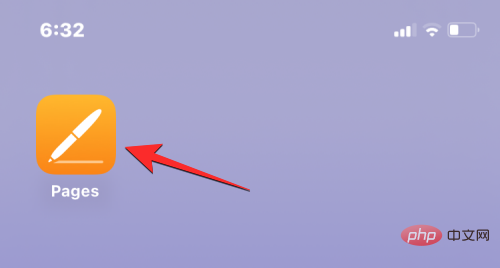
Klicken Sie in Pages auf das Dokument, das Sie öffnen möchten.
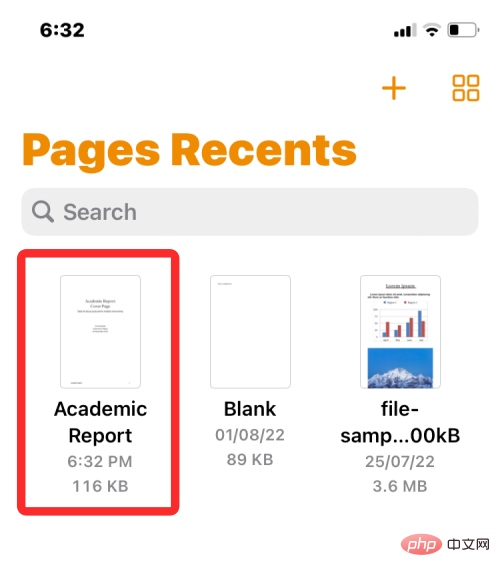
Wenn das Dokument in der Bildschirmansicht geöffnet ist, klicken Sie auf die Bearbeiten-Schaltfläche in der oberen rechten Ecke.
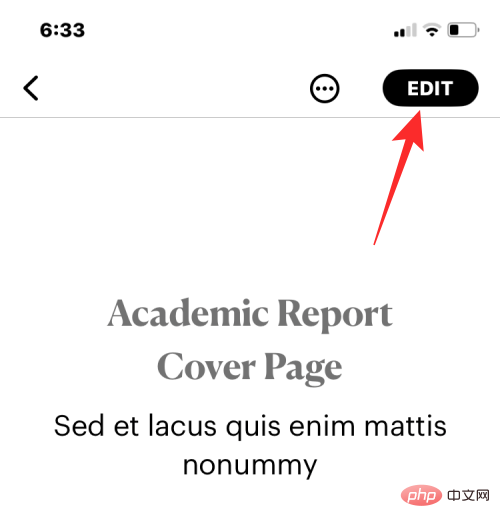
Das ausgewählte Dokument wechselt nun in den Bearbeitungsmodus.
Um die Schriftfarbe des Textes in diesem Dokument zu ändern, klicken Sie auf den gewünschten Text, um ihn hervorzuheben.
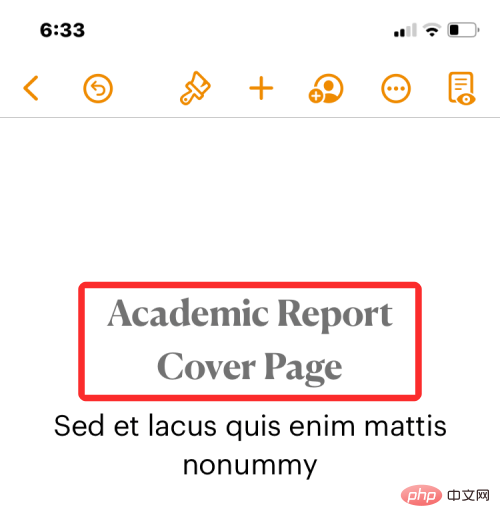
Wenn Sie ausgewählten Text markieren, klicken Sie auf das Pinselsymbol in der oberen Symbolleiste.

Unten sehen Sie nun ein geladenes Textmenü. Scrollen Sie in diesem Menü nach unten und tippen Sie auf „Textfarbe“.
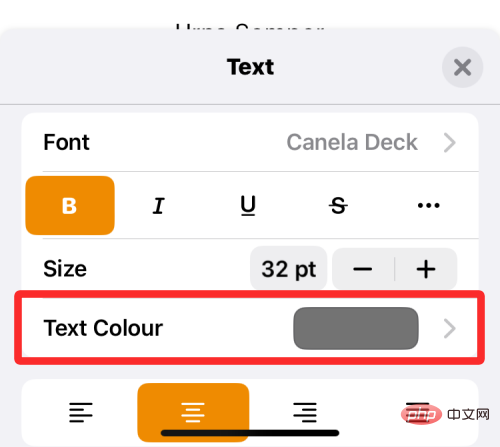 Das Textfarbenmenü erscheint nun auf dem Bildschirm. In diesem Bildschirm können Sie die Farbe auswählen, die Sie auf den ausgewählten Text im Dokument anwenden möchten.
Das Textfarbenmenü erscheint nun auf dem Bildschirm. In diesem Bildschirm können Sie die Farbe auswählen, die Sie auf den ausgewählten Text im Dokument anwenden möchten.
: Wenn Sie auf das Menü „Textfarbe“ zugreifen, wird standardmäßig die Registerkarte „Farbe“ geladen. In dieser Registerkarte können Sie aus dem Raster der verfügbaren Farben eine beliebige Schriftfarbe auswählen, die Sie anwenden möchten.
Wenn Sie eine Farbe aus diesem Raster auswählen, wird diese Farbe auf den ausgewählten Text angewendet. 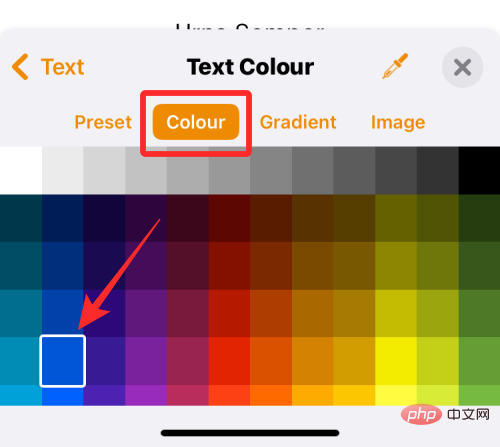
 Voreinstellungen
Voreinstellungen
Voreinstellungen klicken, um aus weiteren Farboptionen auszuwählen. Von hier aus können Sie eine Farbe oder einen monotonen Farbverlauf auswählen, die Sie auf Ihren Text anwenden möchten.
Alternativ können Sie nach rechts wischen, um monotone Farbverläufe zu durchsuchen. 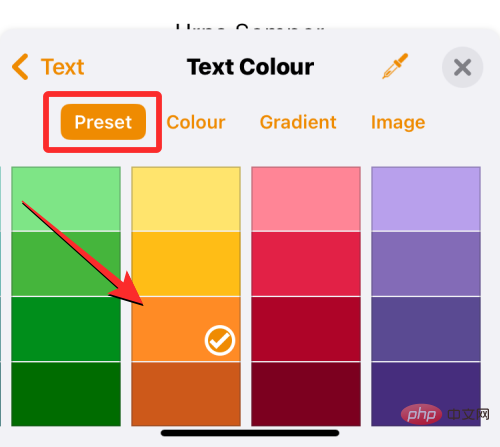
Wenn Sie einen einzelnen Farbverlauf anwenden, wird der Text wie folgt hervorgehoben. 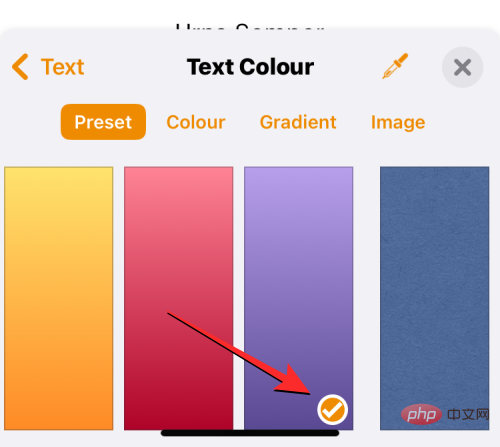
 Verlauf
Verlauf
Verlauf. Klicken Sie hier auf Farbe starten.
Wählen Sie im nächsten Bildschirm die Farbe aus, die Sie als Startfarbe des Farbverlaufs auswählen möchten, und tippen Sie dann auf die Textfarbe, um zum vorherigen Bildschirm zurückzukehren. 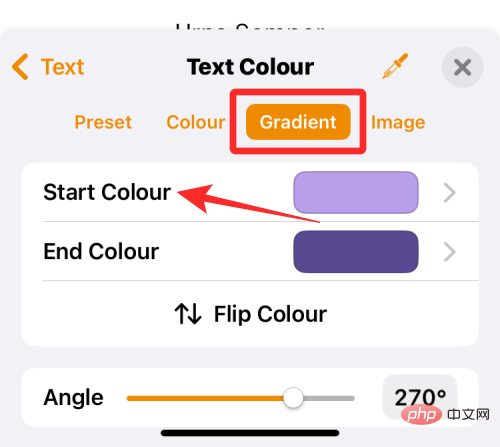
Jetzt klicken Sie auf 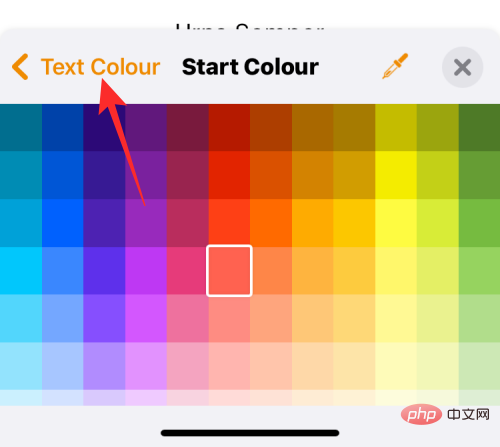 Farbe beenden
Farbe beenden
Wählen Sie auf diesem Bildschirm die zweite Farbe aus, die Sie für Ihren Farbverlauf auswählen möchten, und tippen Sie dann auf Textfarbe, um zum vorherigen Bildschirm zurückzukehren. 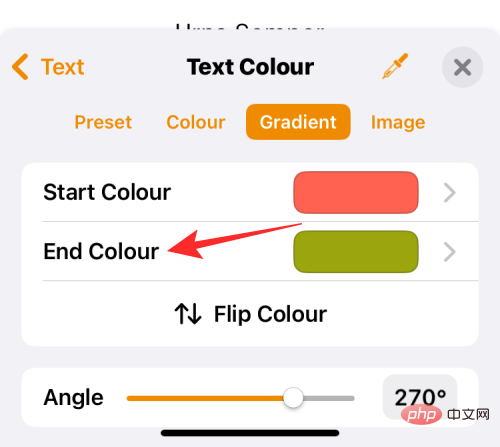
Der Farbverlauf wird nun auf den ausgewählten Text angewendet. 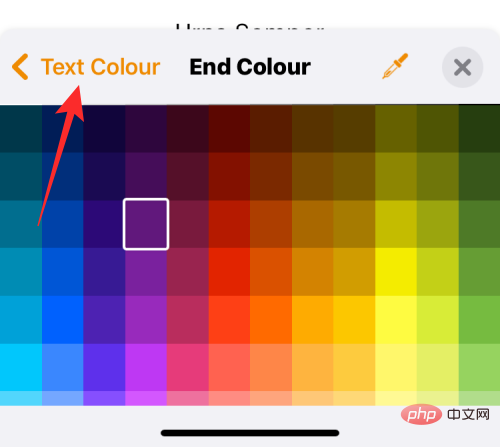
Sie können es weiter modifizieren, indem Sie den  Winkel
Winkel
Flip Color die Farbposition im Farbverlauf umkehren.
Bild: Zusätzlich zu Farbverläufen können Sie auch ein Bild als Schriftfarbe anwenden, sodass der Textteil einen Teil des von Ihnen angewendeten Bildes aufweist. Um ein Bild als Schriftfarbe hinzuzufügen, wählen Sie im Textfarbenmenü die Registerkarte „Bild“ und klicken Sie auf „Bild ändern“.
Im angezeigten Überlaufmenü wählen SieFoto auswählen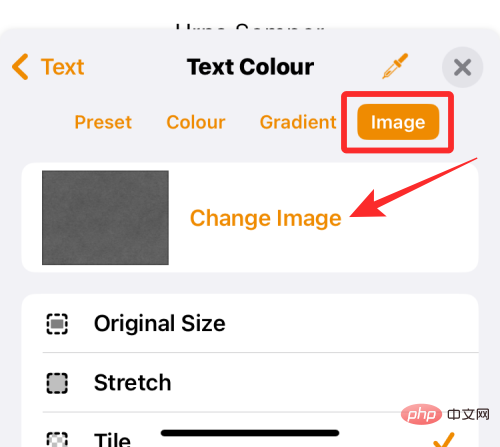 .
.
Sie sehen die Bilder aus der Galerie auf dem Bildschirm erscheinen. Wählen Sie hier das Bild aus, das Sie als Texthintergrund verwenden möchten, indem Sie darauf klicken.
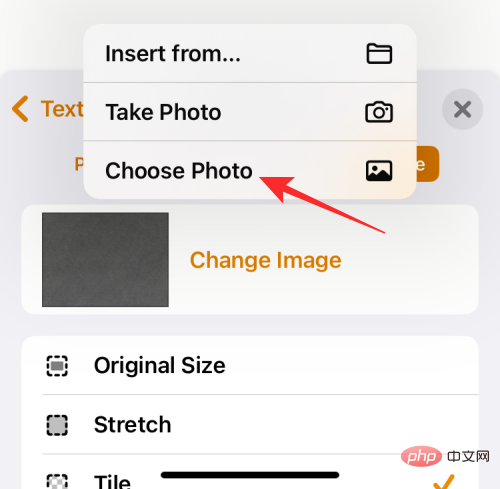
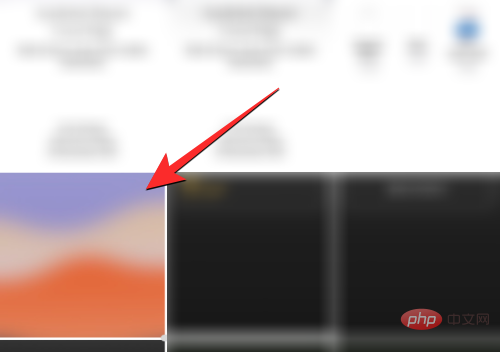
Farbauswahl : Wenn Sie mit den oben genannten Optionen nicht zufrieden sind, können Sie auf dem Bildschirm eine Farbe als Schriftfarbe auswählen. Klicken Sie dazu im Menü „Textfarbe“ auf das
: Wenn Sie mit den oben genannten Optionen nicht zufrieden sind, können Sie auf dem Bildschirm eine Farbe als Schriftfarbe auswählen. Klicken Sie dazu im Menü „Textfarbe“ auf das
.
Sie können nun innerhalb des Dokuments ziehen, um die Farbe auszuwählen, die Sie auf den Text anwenden möchten.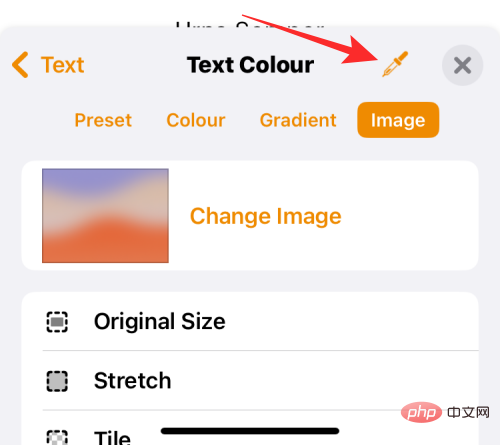
X-Symbol in der oberen rechten Ecke des Textfarbenmenüs, um die Änderung zu bestätigen. 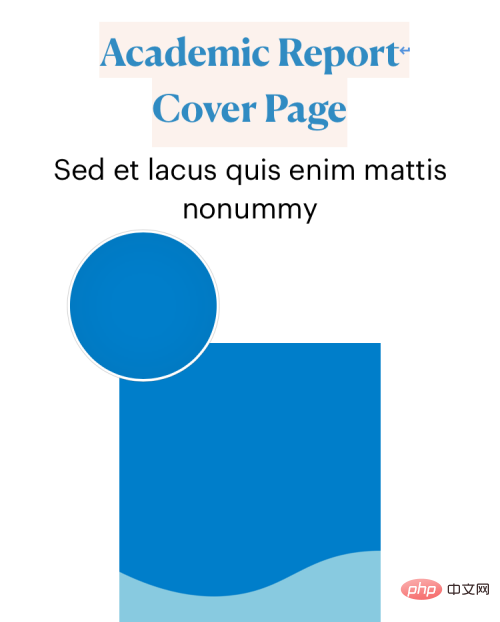
So ändern Sie die Schriftfarbe von Untertiteln auf dem iPhone
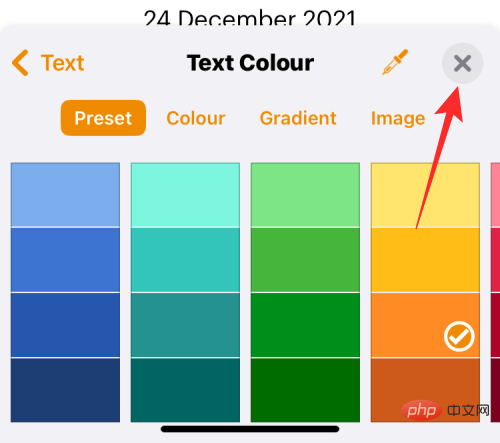 Wenn Sie ein Video auf dem iPhone ansehen, können Sie die Schriftfarbe der Untertitel ändern, die für den abgespielten Inhalt angezeigt werden. Wenn Sie die auf Ihrem iPhone angezeigten Standarduntertitel und Untertitel nicht weiterhin verwenden möchten, können Sie das Erscheinungsbild Ihrer Untertitel ändern, indem Sie deren Schriftfarbe ändern.
Wenn Sie ein Video auf dem iPhone ansehen, können Sie die Schriftfarbe der Untertitel ändern, die für den abgespielten Inhalt angezeigt werden. Wenn Sie die auf Ihrem iPhone angezeigten Standarduntertitel und Untertitel nicht weiterhin verwenden möchten, können Sie das Erscheinungsbild Ihrer Untertitel ändern, indem Sie deren Schriftfarbe ändern.
Öffnen Sie dazu die
Einstellungen-App auf Ihrem iPhone.Wählen Sie in den Einstellungen
Barrierefreiheit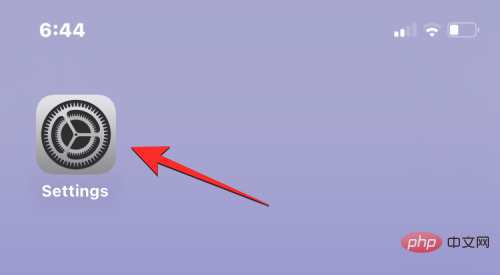 aus.
aus.
Scrollen Sie im nächsten Bildschirm nach unten und klicken Sie auf
Untertitel & Untertitel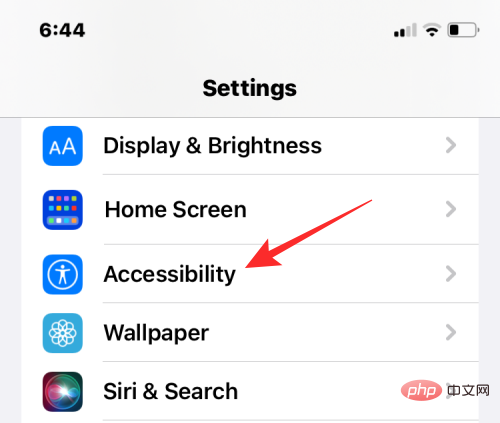 .
.
Tippen Sie im Untertitel- und Untertitelbildschirm auf
Stile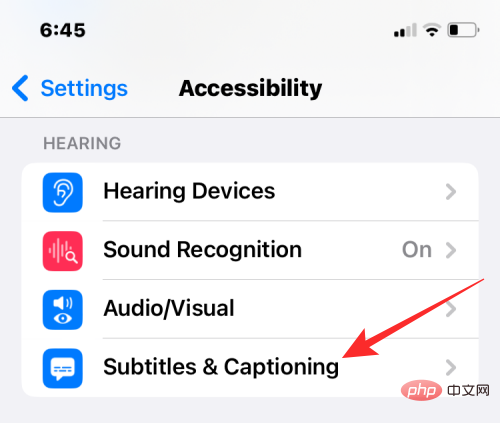 .
.
Sie können jetzt das Erscheinungsbild von Untertiteln auf Ihrem iPhone ändern, indem Sie auf „Neuen Stil erstellen“ klicken. 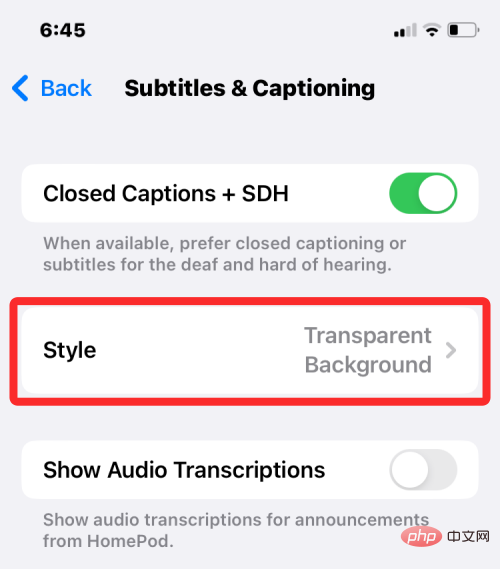
Sie werden nun zum Stilerstellungsbildschirm weitergeleitet, wo Sie verschiedene Optionen zum Ändern von Schriftart, Größe, Farbe, Hintergrund, Deckkraft usw. auswählen können.
Nachdem Sie die gewünschte Schriftart und deren Größe ausgewählt haben, können Sie die Schriftfarbe ändern, indem Sie unter „Text“ auf 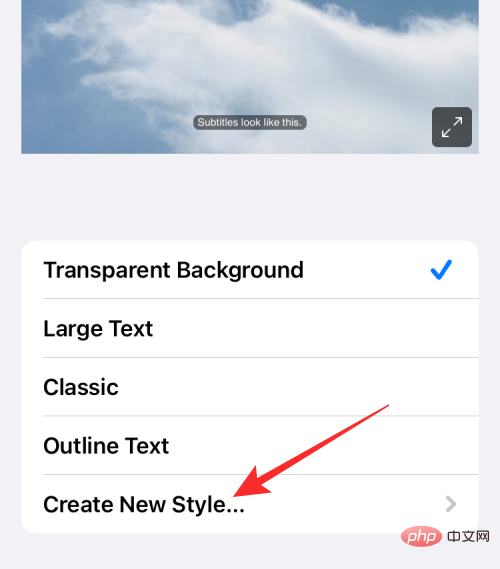 Farbe
Farbe
iOS ermöglicht Ihnen die Auswahl aus 8 verschiedenen Farben, die Sie auf Ihren Untertiteltext anwenden können.
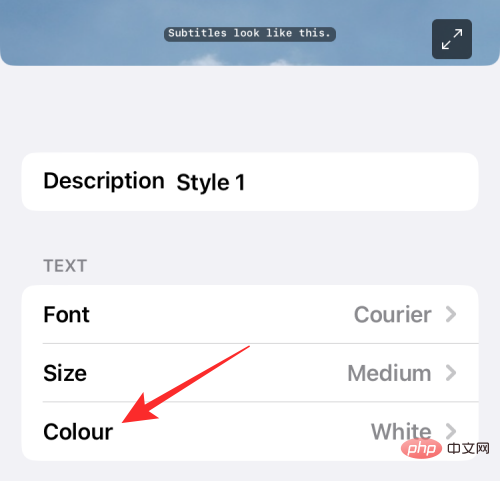
Sie können den Untertitelstil weiter bearbeiten, um ihn zu personalisieren. Dieser Stil wird dann automatisch auf den Untertitel angewendet, wenn Sie bereit sind.
So ändern Sie die Schriftfarbe auf dem Sperrbildschirm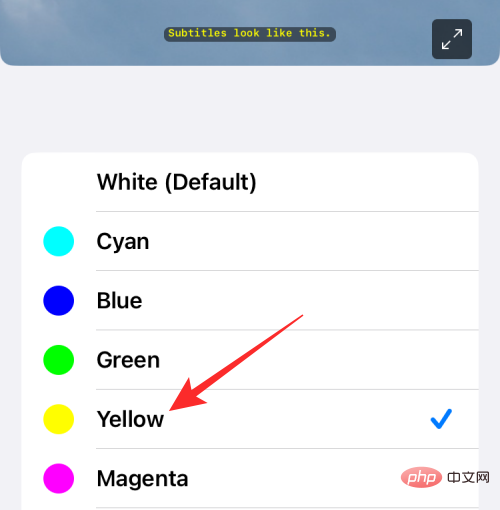
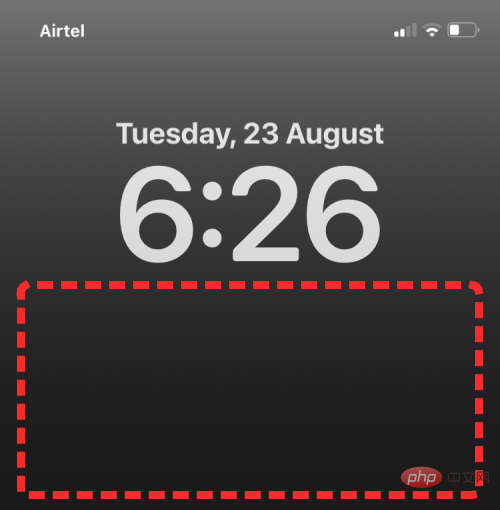
Sie können dies auch tun, indem Sie auf einem beliebigen Bildschirm wischen, um das Benachrichtigungscenter zu starten, und dann auf eine leere Stelle darüber tippen und diese gedrückt halten .
Dadurch wird der Bearbeitungsmodus auf Ihrem Sperrbildschirm aktiviert. Um die Schriftfarbe zu ändern, tippen Sie unten auf dem Bildschirm auf Anpassen.
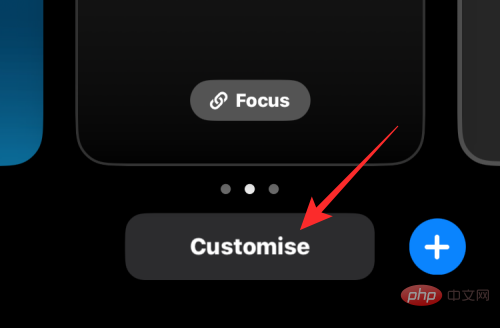
Klicken Sie nun oben auf das Zeit-Widget .
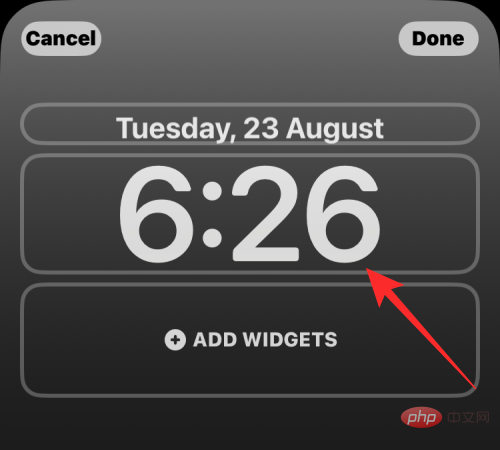
Sie sehen nun das Menü „Schriftarten und Farben“ in der unteren Hälfte des Bildschirms. Hier sehen Sie unten eine Reihe von Farboptionen, in denen Sie Einstellungen als Sperrbildschirmtext auf Ihrem iPhone anwenden können. Sie können die Schriftfarbe aus den folgenden Optionen auswählen:
Hintergrundfarbe : Standardmäßig analysiert iOS 16 die beste Farbe, die Sie selbst anwenden können, basierend auf Ihrem Sperrbildschirmhintergrund Schriftfarbe. Dies ist die erste Option, die in der Zeile „Farbe“ im Menü „Schriftarten und Farben“ angezeigt wird.
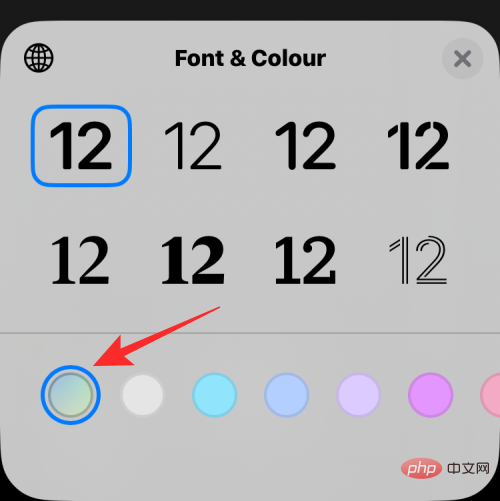
Standardfarbe : Neben der Auswahl der für Sie am besten geeigneten Farbe durch iOS können Sie auch 13 weitere Standardfarben anwenden Optionen Verschiedene Schriftfarben, darunter Weiß, Blau, Rosa, Violett, Koralle, Beige, Creme, Grün usw. Sie können auf diese Farben zugreifen, indem Sie durch die Farbzeile unten im Menü „Schriftarten und Farben“ wischen.
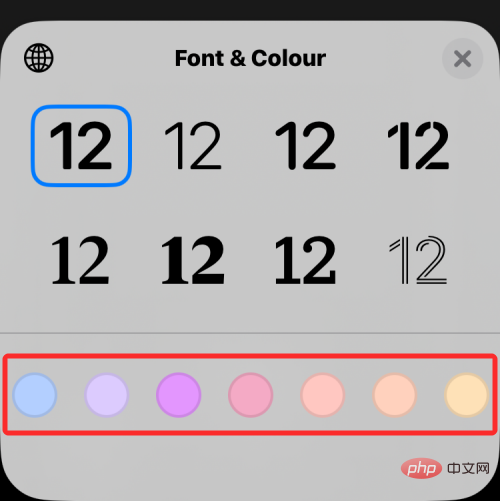
Durch Tippen auf eine Farbe können Sie deren Intensität anpassen. Sie können auswählen, wie hell oder dunkel der Schatten sein soll, indem Sie den Schieberegler unten ziehen.
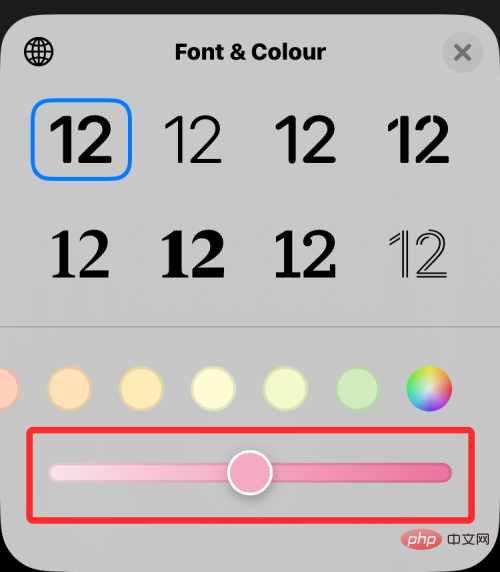
Wählen Sie eine benutzerdefinierte Farbe : Wenn Ihnen die voreingestellten oder hintergrundbasierten Farben, für die iOS gilt, nicht gefallen Mit den Farben Ihres Sperrbildschirms können Sie benutzerdefinierte Farben aus einer vollständigen Farbpalette auswählen. Um auf diese Palette zuzugreifen, wischen Sie in der Farbreihe ganz nach rechts und tippen Sie auf den mehrfarbigen Kreis in der unteren rechten Ecke.
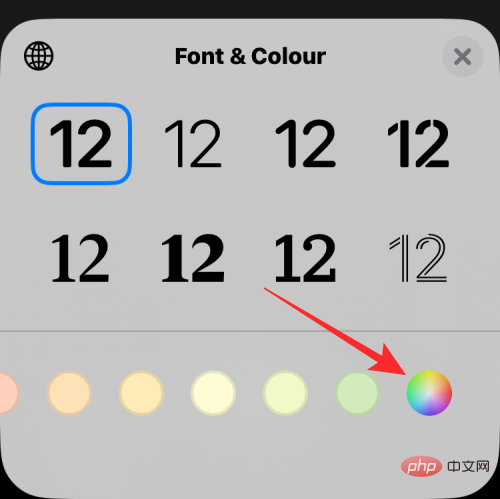
Auf dem Bildschirm erscheint nun ein Farbmenü. Von hier aus können Sie Ihre benutzerdefinierte Farbe aus den Optionen im Raster Registerkarte auswählen.
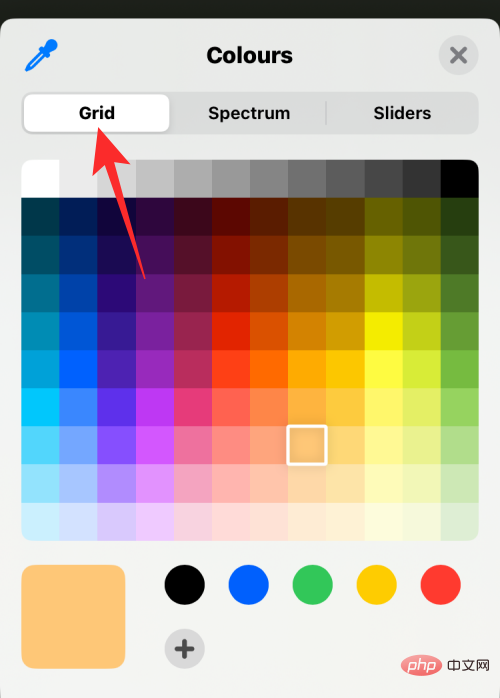
Für eine reibungslosere Farbauswahl können Sie oben auf die Registerkarte Spektrum klicken und die Farbauswahl im gesamten Farbbereich verschieben Wählen Sie Ihre Lieblingsfarbe.
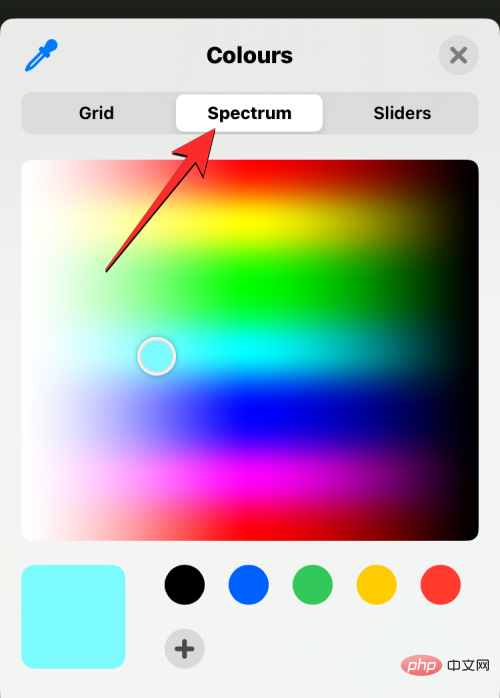
Wenn Sie mit Farbmischungen und Codes vertraut sind, können Sie auf den Schieberegler und klicken Ziehen Sie die Schieberegler Rot , Grün und Blau , um die gewünschte Farbe zu erhalten. Wenn Sie Ihren bevorzugten Farbcode zuvor in die Zwischenablage kopiert haben, können Sie Ihren bevorzugten Farbcode auch in das Feld Display P3 Hex Color # einfügen.
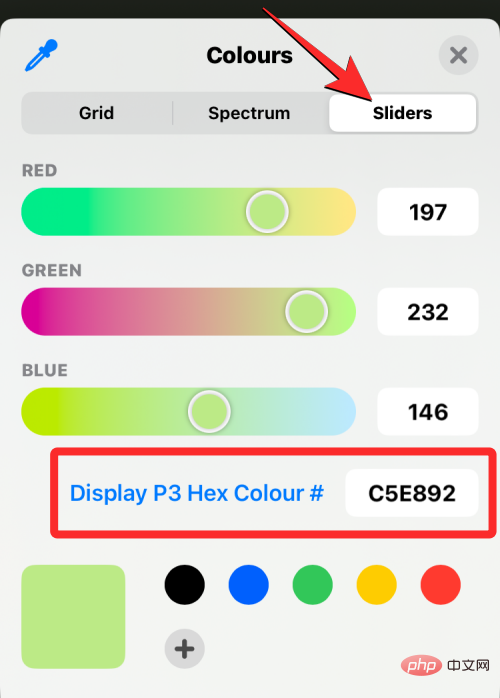
Farbauswahlsymbol klicken Ecke des Farbmenüs Wählen Sie die anzuwendende Farbe aus.
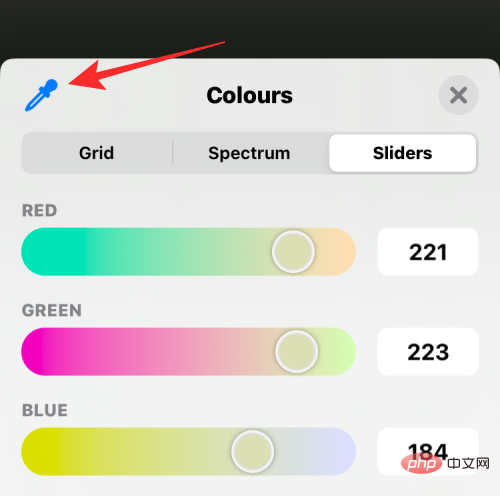
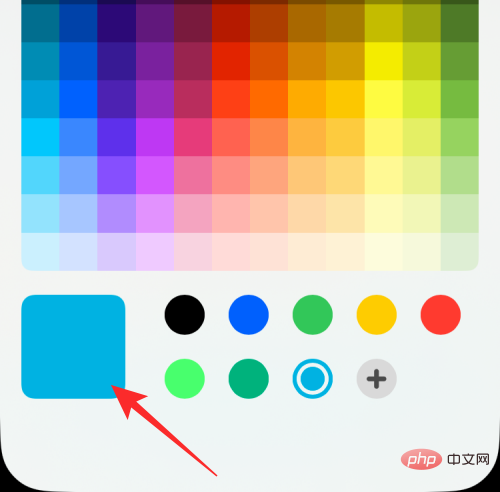
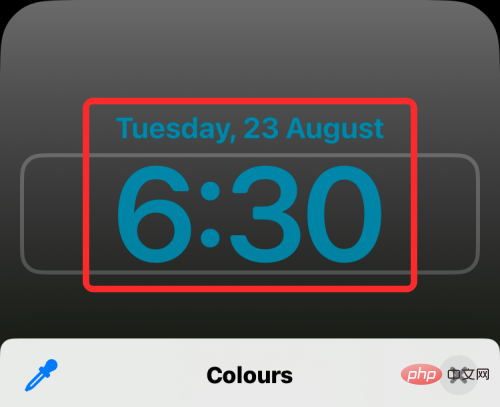
+ Symbol klicken. Sie können hinzugefügte Farben auch entfernen, indem Sie lange auf die Farbe drücken und dann auf löschen tippen.
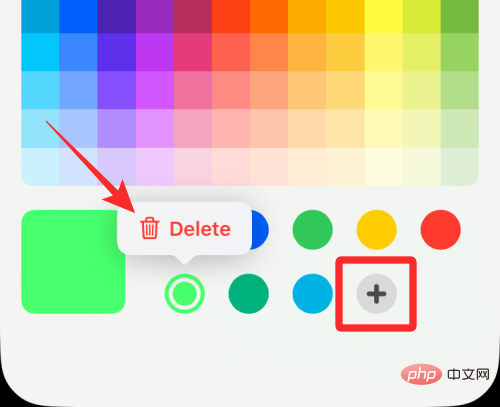
Die Farbe, die Sie für die Schriftart des Änderungszeit-Widgets auswählen, wird auch auf andere Widgets angewendet, die Sie Ihrem Sperrbildschirm hinzufügen. So ändern Sie die Schriftfarbe in Apple Mail. Finden Sie Möglichkeiten, wichtige Details in Ihrer E-Mail hervorzuheben. Sie können zwar Fett-, Kursiv- und Unterstreichungsoptionen verwenden, um verschiedene Textelemente hervorzuheben. Eine effektivere Möglichkeit, Text hervorzuheben, besteht jedoch darin, unterschiedliche Schriftfarben zu verwenden, um verschiedene Details in Ihrer Nachricht hervorzuheben.
Sie können die Schriftfarbe von E-Mails auf Ihrem iPhone ändern, indem Sie die 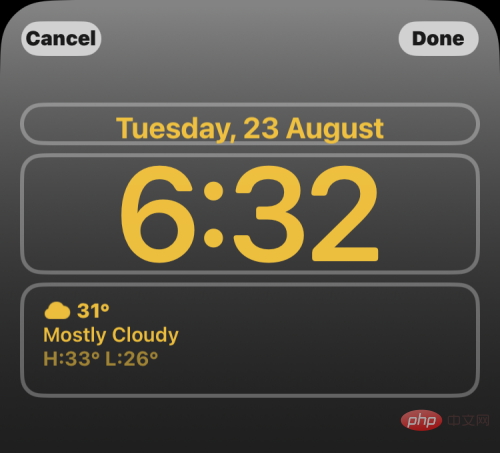 Mail
Mail
Erstellen Sie hier eine neue E-Mail oder wählen Sie eine aus Ihren gespeicherten Entwürfen aus. Sobald Sie die Textteile Ihrer Nachricht fertig haben, können Sie mit der Hervorhebung beginnen, indem Sie zunächst den Text auswählen, dessen Schriftfarbe Sie ändern möchten.
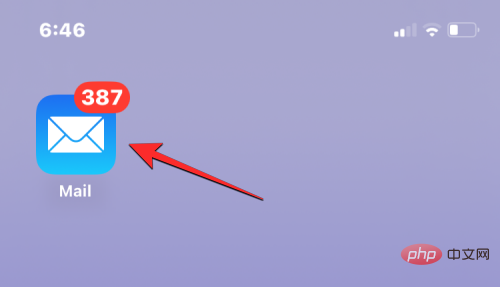 Um Text auszuwählen, tippen Sie darauf und dann auf
Um Text auszuwählen, tippen Sie darauf und dann auf
. Anschließend können Sie den Cursor an beiden Enden ziehen, um diese Auswahl zu erweitern.
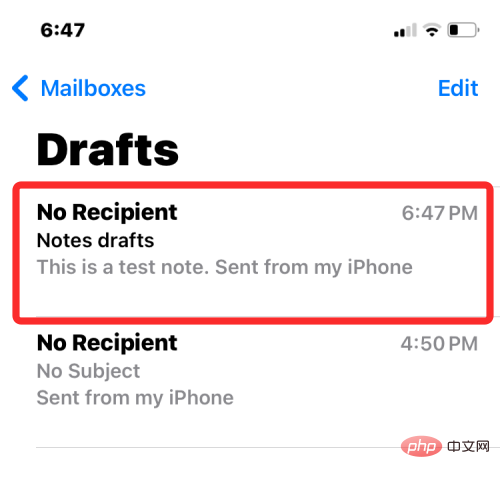
Nachdem Sie den gewünschten Textbereich ausgewählt haben, klicken Sie auf das
Aa-Symbol in der Symbolleiste über der Tastatur.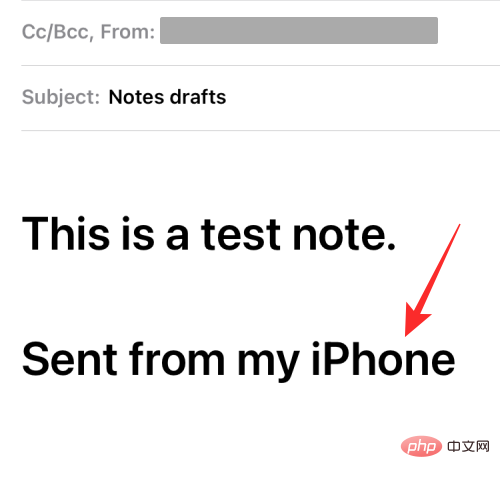
Dadurch wird das Formatmenü auf Ihrem Bildschirm geöffnet. Klicken Sie in diesem Menü auf das Regenbogenkreissymbol
rechts neben der Option für die Schriftgröße.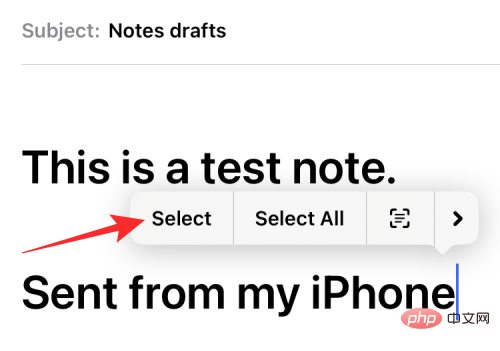
Sie sehen nun das Palettenmenü auf Ihrem Bildschirm, in dem die verschiedenen Farben in einem Raster angezeigt werden. Wählen Sie eine Farbe aus diesem Raster aus, indem Sie auf eine der Zellen klicken. Während das Palettenmenü noch geladen ist, können Sie anderen Text in der Nachricht auswählen, um ihm eine andere Farbe zuzuweisen. 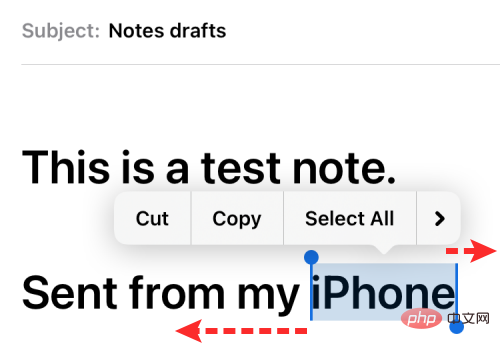
Nachdem Sie die Schriftfarbe geändert haben, können Sie die Änderung bestätigen und die Nachricht zurücksenden, indem Sie auf das
X-Symbol in der oberen rechten Ecke von klicken das Palettenmenü. Sie können das Format-Menü nun schließen, indem Sie erneut auf dasX-Symbol in der oberen rechten Ecke klicken. 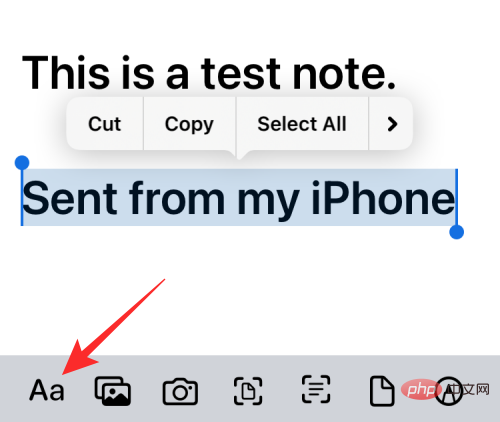
Die neue Schriftfarbe wird auf den ausgewählten Text in der Nachricht angewendet.
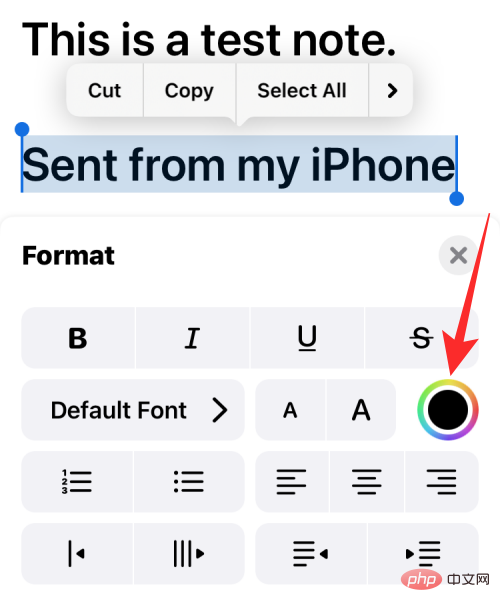
Das obige ist der detaillierte Inhalt vonSo ändern Sie die Schriftfarbe auf dem iPhone. Für weitere Informationen folgen Sie bitte anderen verwandten Artikeln auf der PHP chinesischen Website!

Heiße KI -Werkzeuge

Undresser.AI Undress
KI-gestützte App zum Erstellen realistischer Aktfotos

AI Clothes Remover
Online-KI-Tool zum Entfernen von Kleidung aus Fotos.

Undress AI Tool
Ausziehbilder kostenlos

Clothoff.io
KI-Kleiderentferner

AI Hentai Generator
Erstellen Sie kostenlos Ai Hentai.

Heißer Artikel

Heiße Werkzeuge

Notepad++7.3.1
Einfach zu bedienender und kostenloser Code-Editor

SublimeText3 chinesische Version
Chinesische Version, sehr einfach zu bedienen

Senden Sie Studio 13.0.1
Leistungsstarke integrierte PHP-Entwicklungsumgebung

Dreamweaver CS6
Visuelle Webentwicklungstools

SublimeText3 Mac-Version
Codebearbeitungssoftware auf Gottesniveau (SublimeText3)

Heiße Themen
 1377
1377
 52
52
 Offizielles iPhone 16 Pro und iPhone 16 Pro Max mit neuen Kameras, A18 Pro SoC und größeren Bildschirmen
Sep 10, 2024 am 06:50 AM
Offizielles iPhone 16 Pro und iPhone 16 Pro Max mit neuen Kameras, A18 Pro SoC und größeren Bildschirmen
Sep 10, 2024 am 06:50 AM
Apple hat endlich die Hüllen seiner neuen High-End-iPhone-Modelle entfernt. Das iPhone 16 Pro und das iPhone 16 Pro Max verfügen jetzt über größere Bildschirme im Vergleich zu ihren Gegenstücken der letzten Generation (6,3 Zoll beim Pro, 6,9 Zoll beim Pro Max). Sie erhalten einen verbesserten Apple A1
 Aktivierungssperre für iPhone-Teile in iOS 18 RC entdeckt – möglicherweise Apples jüngster Schlag gegen das Recht auf Reparatur, das unter dem Deckmantel des Benutzerschutzes verkauft wird
Sep 14, 2024 am 06:29 AM
Aktivierungssperre für iPhone-Teile in iOS 18 RC entdeckt – möglicherweise Apples jüngster Schlag gegen das Recht auf Reparatur, das unter dem Deckmantel des Benutzerschutzes verkauft wird
Sep 14, 2024 am 06:29 AM
Anfang des Jahres kündigte Apple an, die Funktion „Aktivierungssperre“ auf iPhone-Komponenten auszuweiten. Dadurch werden einzelne iPhone-Komponenten wie Akku, Display, FaceID-Baugruppe und Kamerahardware effektiv mit einem iCloud-Konto verknüpft.
 Die Aktivierungssperre für iPhone-Teile könnte Apples jüngster Schlag gegen das Recht auf Reparatur sein, das unter dem Deckmantel des Benutzerschutzes verkauft wird
Sep 13, 2024 pm 06:17 PM
Die Aktivierungssperre für iPhone-Teile könnte Apples jüngster Schlag gegen das Recht auf Reparatur sein, das unter dem Deckmantel des Benutzerschutzes verkauft wird
Sep 13, 2024 pm 06:17 PM
Anfang des Jahres kündigte Apple an, die Aktivierungssperre auf iPhone-Komponenten auszuweiten. Dadurch werden einzelne iPhone-Komponenten wie Akku, Display, FaceID-Baugruppe und Kamerahardware effektiv mit einem iCloud-Konto verknüpft.
 Gate.io Trading Platform Offizielle App -Download- und Installationsadresse
Feb 13, 2025 pm 07:33 PM
Gate.io Trading Platform Offizielle App -Download- und Installationsadresse
Feb 13, 2025 pm 07:33 PM
In diesem Artikel werden die Schritte zum Registrieren und Herunterladen der neuesten App auf der offiziellen Website von Gate.io beschrieben. Zunächst wird der Registrierungsprozess eingeführt, einschließlich der Ausgabe der Registrierungsinformationen, der Überprüfung der E -Mail-/Mobiltelefonnummer und dem Ausfüllen der Registrierung. Zweitens wird erläutert, wie Sie die Gate.io -App auf iOS -Geräten und Android -Geräten herunterladen. Schließlich werden Sicherheits-Tipps betont, z. B. die Überprüfung der Authentizität der offiziellen Website, die Ermöglichung von zweistufiger Überprüfung und das Aufmerksamkeit von Phishing-Risiken, um die Sicherheit von Benutzerkonten und -vermögen zu gewährleisten.
 Mehrere iPhone 16 Pro-Benutzer berichten von Problemen mit dem Einfrieren des Touchscreens, die möglicherweise mit der Empfindlichkeit bei der Ablehnung der Handfläche zusammenhängen
Sep 23, 2024 pm 06:18 PM
Mehrere iPhone 16 Pro-Benutzer berichten von Problemen mit dem Einfrieren des Touchscreens, die möglicherweise mit der Empfindlichkeit bei der Ablehnung der Handfläche zusammenhängen
Sep 23, 2024 pm 06:18 PM
Wenn Sie bereits ein Gerät aus der iPhone 16-Reihe von Apple – genauer gesagt das 16 Pro/Pro Max – in die Hände bekommen haben, ist die Wahrscheinlichkeit groß, dass Sie kürzlich ein Problem mit dem Touchscreen hatten. Der Silberstreif am Horizont ist, dass Sie nicht allein sind – Berichte
 ANBI App Offizieller Download V2.96.2 Neueste Version Installation Anbi Offizielle Android -Version
Mar 04, 2025 pm 01:06 PM
ANBI App Offizieller Download V2.96.2 Neueste Version Installation Anbi Offizielle Android -Version
Mar 04, 2025 pm 01:06 PM
Binance App Offizielle Installationsschritte: Android muss die offizielle Website besuchen, um den Download -Link zu finden. Wählen Sie die Android -Version zum Herunterladen und Installieren. Alle sollten auf die Vereinbarung über offizielle Kanäle achten.
 Wie löste ich das Problem des Fehlers 'Undefined Array Key '' 'Fehler beim Aufrufen von Alipay EasysDK mithilfe von PHP?
Mar 31, 2025 pm 11:51 PM
Wie löste ich das Problem des Fehlers 'Undefined Array Key '' 'Fehler beim Aufrufen von Alipay EasysDK mithilfe von PHP?
Mar 31, 2025 pm 11:51 PM
Problembeschreibung beim Aufrufen von Alipay EasysDK mithilfe von PHP nach dem Ausfüllen der Parameter gemäß dem offiziellen Code wurde während des Betriebs eine Fehlermeldung gemeldet: "undefiniert ...
 Laden Sie den Link des OUYI IOS -Versionsinstallationspakets herunter
Feb 21, 2025 pm 07:42 PM
Laden Sie den Link des OUYI IOS -Versionsinstallationspakets herunter
Feb 21, 2025 pm 07:42 PM
Ouyi ist ein weltweit führender Kryptowährungsaustausch mit seiner offiziellen iOS-App, die den Benutzern ein bequemes und sicheres Erlebnis für digitales Asset Management bietet. Benutzer können das Installationspaket Ouyi iOS -Version kostenlos über den in diesem Artikel bereitgestellten Download -Link herunterladen und die folgenden Hauptfunktionen genießen: Bequeme Handelsplattform: Benutzer können Hunderte von Kryptowährungen auf der OUYI IOS -App, einschließlich Bitcoin und Ethereum, problemlos kaufen und verkaufen und dotecoin. Sicherer und zuverlässiger Speicher: Ouyi nimmt fortschrittliche Sicherheitstechnologie ein, um den Benutzern einen sicheren und zuverlässigen digitalen Asset -Speicher zu bieten. 2FA, biometrische Authentifizierung und andere Sicherheitsmaßnahmen stellen sicher, dass Benutzervermögen nicht verletzt werden. Echtzeit-Marktdaten: Die OUYI IOS-App bietet Echtzeit-Marktdaten und -diagramme, sodass Benutzer die Verschlüsselung jederzeit erfassen können



